iPhoneのバックアップが途中で止まって作成できない原因と対策
日頃からiPhoneのバックアップデータを作成しておくことは、iPhoneに保存している写真や連絡先などの大切なデータを守るために重要です。しかし、バックアップが途中で止まってしまい先に進めなくなったり、膨大な時間がかかったりして苦労した経験がある方もいるのではないかと思います。この記事では、iPhoneのバックアップが途中で止まってしまって作成できない場合の原因と対策をご紹介します。原因に対して適切に対処することで、問題が解決することが多いため、ぜひ参考にしてください。
Part1:iPhoneのバックアップが途中で止まる原因
早速、iPhoneのバックアップをiTunesで作成する場合と、iCloudで作成する場合に分けて、バックアップが途中で止まる原因をご紹介します。
- 原因1:使っているケーブルに不具合が発生している
- 原因2:iTunesのバージョンが古い
- 原因3:パソコンの容量が不足している
- 原因4:パソコン自体に不具合がある
- 原因1:写真などのiPhoneのデータが多すぎる
- 原因2:バックアップの途中で通信速度が遅くなる
- 原因3:iCloudの容量が不足している
1.iTunesでiPhoneのバックアップが途中で止まる原因
2.iCloudバックアップが途中で止まって作成できない原因
1.iTunesでiPhoneのバックアップが途中で止まる原因
原因1:使っているケーブルに不具合が発生している
パソコンとiPhoneを接続するケーブルに不具合があると、バックアップがうまくいきません。ケーブルの外見に故障箇所が見当たらない場合でも、経年劣化により内部が断線しているケースもあります。
原因2:iTunesのバージョンが古い
iTunesが問題なく起動している場合でも、iTunesのバージョンが古いと、最新のiPhoneの仕様に対応できず、バックアップ中にエラーが発生する可能性があります。
原因3:パソコンの容量が不足している
iTunesで作成するバックアップデータはパソコンに保存されます。そのため、パソコンの空き容量が不足しているとデータを保存できず、バックアップができません。
原因4:パソコン自体に不具合がある
上記のいずれの原因にも当たらない場合には、パソコン自体の不具合や故障の可能性も考えられます。
2.iCloudバックアップが途中で止まって作成できない原因
続いて、iCloudバックアップが途中で止まってしまう場合に考えられる原因をご紹介します。
原因1:写真などのiPhoneのデータが多すぎる
写真や動画、アプリなどのデータが多すぎると、その分バックアップの作成に膨大な時間がかかったり、途中で止まってしまったりすることがあります。
原因2:バックアップの途中で通信速度が遅くなる
データのバックアップには、安定したWi-Fiへの接続が必要です。バックアップの途中で通信速度が遅くなるなど、Wi-Fiの通信環境が不安定になると、バックアップが途中で止まってしまうことがあります。
原因3:iCloudの容量が不足している
iCloudにバックアップデータを保存するための十分な空き容量がない場合には、バックアップが正常に完了しません。
Part2:iPhoneのバックアップが途中で止まって作成できない場合の対処法
それでは、iPhoneのバックアップが途中で止まるなどのエラーが発生した場合の対処法をご紹介します。
- 対処法1:iTunesやiOSのバージョンを最新版にアップデートする
- 対処法2:パソコンの空き容量を増やす
- 対処法3:別のケーブルを使ってiPhoneをパソコンに接続する
- 対処法4:パソコンを再起動する
- 対処法5:iPhone内の不要なデータを削除する
- 対処法6:iCloudの有料プランを利用して容量を追加する
- 対処法7:安定した通信環境を確認する
対処法1:iTunesやiOSのバージョンを最新版にアップデートする
iTunesやiOSのバージョンを最新版にアップデートすることで、バックアップ中の不具合が解消することがあります。
<iTunesのアップデート方法>
iTunesを開いて「ヘルプ」>「更新プログラムを確認」の順にクリックし、「新しいバージョンのiTunes(XX)を利用できます」と表示されたら、「iTunesをダウンロード」を選択します。Apple Software Updateのウィンドウが表示されますので、右下の「○項目をインストール」を選択して画面の指示に従って操作して完了です。
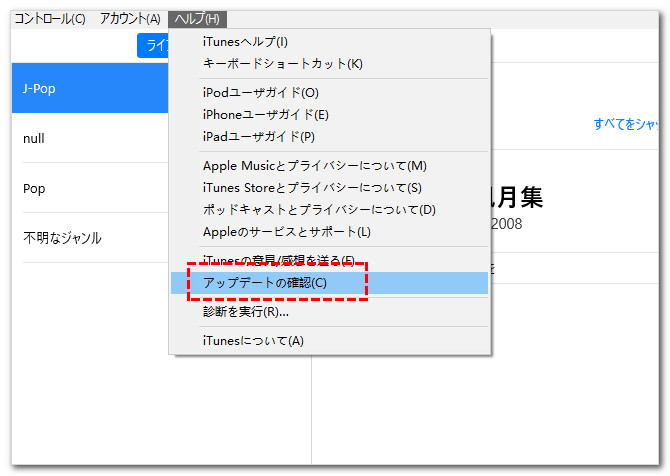
<iOSのアップデート方法>
「設定」アプリを開いて、「一般」>「ソフトウェアアップデート」>「ダウンロードしてインストール」の順にタップし、パスコードを入力して完了です。

対処法2:パソコンの空き容量を増やす
パソコンの空き容量が不足している場合には、不要なファイルを削除したり、外付けのハードディスクやクラウドストレージにデータを移行したりして、空き容量を確保しましょう。
対処法3:別のケーブルを使ってiPhoneをパソコンに接続する
iPhone同士がBluetoothの電波を認識できる距離に置きましょう。電子レンジなどの電波に影響される可能性もありますので、半径1m以内に置いて作業をすると良いでしょう。
対処法4:パソコンを再起動する
バックアップが途中で止まってしまう原因が不明な場合には、パソコンを再起動することで、不具合が解消する場合があります。
対処法5:iPhone内の不要なデータを削除する
iPhoneに不要な写真や動画、メモなどのデータがある場合には削除し、バックアップを取るデータ量を削減しましょう。
対処法6:iCloudの有料プランを利用して容量を追加する
iPhone内のデータを整理しても、バックアップを作成するために必要なiCloudの空き容量が足りない場合には、iCloudの有料プランを利用して容量を追加することも検討しましょう。「設定」アプリを開いて、上部のアカウント情報>「iCloud」>「ストレージを管理」>「ストレージプランを変更」の順にタップすると容量を購入できます。
対処法7:安定した通信環境を確認する
Wi-Fiの通信環境が安定していることを確認しましょう。Wi-Fiの電波が届きやすいように、できるだけWi-Fiルーターの近くで作業すると良いでしょう。
追加:iTunesやiCloudの代わりにiCareFoneでiPhoneのデータをバックアップ【無料】
iTunesやiCloudの代わりに、iPhoneのデータ管理ソフトであるiCareFoneを利用して、iPhoneのバックアップを無料で作成することも可能です。iCareFoneを利用すると、必要なデータのみを選択してバックアップを取ることができるため、iPhoneのデータ整理にも役立ちます。複雑な操作は必要なく、iCareFoneを起動したパソコンにiPhoneを接続し、バックアップを取りたいデータを選択して「バックアップ」ボタンを押すだけで短時間で簡単に作業が完了するため、専門的な知識がなくても安心して利用できます。
- 音楽、写真、ビデオ、連絡先、SMS、アプリデータ、メモなど
- パーソナル:連絡先、通話履歴、メッセージ&添付ファイル、カレンダー、 リマインダー、メモ&添付ファイル、ブックマーク
- メディア:写真、音楽、ビデオ、ボイスメモ
- アプリデータ:App、App内蔵写真、動画、WhatsApp、Kik、Tango、Viber
対応可能なiPhoneのデータ一覧
-
iCareFoneを起動してUSBケーブルを使ってiPhoneをパソコンに接続し、「バックアップ&復元」をクリックします。

-
バックアップするファイルを選択後、「バックアップ」を押します。

-
しばらくすると、iPhoneデータのバックアップが完成されます。「バックアップデータを確認」、または「バックアップリストを確認」からバックアップしたデータを確認します。

まとめ
この記事では、iPhoneのバックアップが途中で止まる場合の原因と対処法をご紹介しました。バックアップ作業をスムーズに完了させるために、ぜひ参考にしていただければと思います。なお、iPhoneのバックアップは、iTunesやiCloudの他にも、iPhoneのデータ管理専門ソフトであるiCareFoneを利用して作成することが可能です。無料で、迅速かつ簡単にバックアップデータを作成できますので、iTunesやiCloudでのバックアップが上手くいかない場合には、ぜひiCareFoneで試してみて下さい。iCareFoneを利用すると、データを取捨選択してバックアップを取ることができるため、バックアップの作成を機にiPhoneのデータを整理したいという場合にもおすすめです。
- 無料かつ迅速でiOSデータをPC/Macにバックアップ可能
- バックアップデータをプレビューし、必要なデータを選択的に復元可能
- iTunesを使わずにiOSデバイスとPC/Macの間で音楽、写真、ビデオ、連絡先を無制限に転送
- iPhone/iPad/iPod Touchに音楽、写真、ビデオなどデータを追加、整理、削除
- 複数の画像をHEICからJPGに数秒で変換可能・iPhone画面をPCと自由に共有
iPhoneのバックアップが途中で止まって作成できない原因と対策
最終更新日2024-12-30 / カテゴリiPhoneデータ






(0 票、平均: 5.0 out of 5 )
(クリックしてこの記事へコメント)